
A Meta tulajdonában lévő Instagram hamarosan a világ vezető fotómegosztó alkalmazásává vált. Ez egy olyan platform, ahol fényképeket, videókat, tekercseket, történeteket stb. oszthat meg. Nem csak ez, de még arra is lehetősége van, hogy szöveges úton kommunikáljon barátaival.
Miközben az Instagram aktív felhasználói bázisa továbbra is növekszik, sok felhasználónak kezdett problémákba ütközni az alkalmazás használata során. A közelmúltban sok Instagram Android-felhasználó számolt be a fekete képernyő problémájáról.
Az Instagram Android-felhasználók arról számoltak be, hogy az alkalmazás az elején elakad a fekete képernyőn. Néha az alkalmazás fekete képernyőre kerül a tekercses videók lejátszása közben. Tehát, ha Ön is Instagram fekete képernyő problémával küzd, akkor a megfelelő oldalra került.
Javítsa ki az Instagram fekete képernyő problémáját
Az alábbiakban megosztottunk néhány egyszerű lépést, amelyek segítségével megoldhatja az Instagram Black Screen problémáját. A lépések nagyon egyszerűek lesznek; kövesse őket, ahogy már említettük. Kezdjük el.
1) Indítsa újra az Instagram alkalmazást/indítsa újra az Androidot
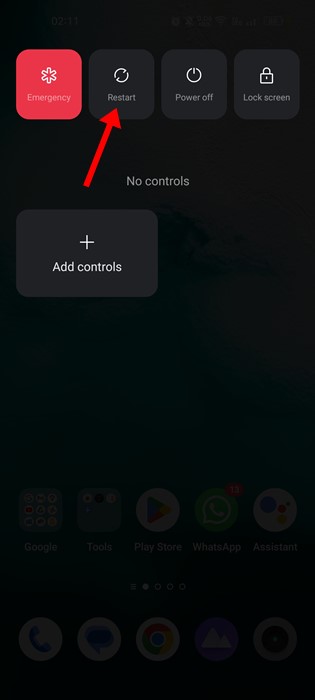
Ha az Instagram fekete képernyővel kapcsolatos problémát tapasztal az alkalmazás indítása vagy egyes funkcióinak használata közben, újra kell indítania az Instagram alkalmazást.
Csak nyissa meg a Legutóbbi alkalmazások menüt, és zárja be az Instagram alkalmazást. Miután bezárta, indítsa újra az alkalmazást az Android-alkalmazásfiókból. Ha ez nem segített, újra kell indítania Android okostelefonját.
2) Az Instagram alkalmazás kényszerített leállítása
Ha továbbra is az Instagram Black Screen problémával küzd, le kell állítania az alkalmazást Android okostelefonján. Az Instagram alkalmazás kényszerített leállításához kövesse az alábbi egyszerű lépéseket.
1. Először is nyomja meg hosszan az Instagram alkalmazás ikonját, és válassza az „Alkalmazásinformáció” lehetőséget.

2. Az Instagram alkalmazásinformációi képernyőjén érintse meg a Force Stop gombot.

Ez az! Ez leállítja az Instagram alkalmazást Android okostelefonján. Most újra meg kell nyitnia az alkalmazást, hogy megoldja a fekete képernyő problémáját az Instagramon.
3) Ellenőrizze, hogy működik-e az internet
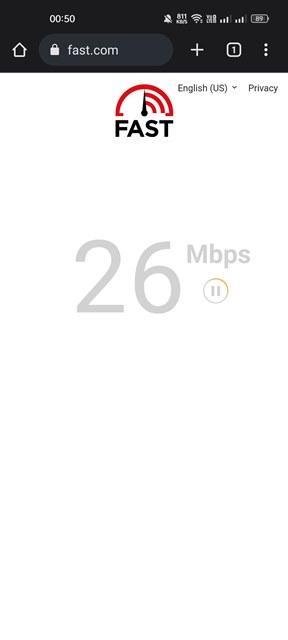
Ha nem tud túllépni az Instagram fekete képernyőjén, meg kell győződnie arról, hogy az internet működik. Ha az internet nem működik, nem fogja tudni használni az alkalmazást.
Még akkor is, ha az alkalmazás megnyílik, csak a régi tartalmat fogja látni. Miközben megpróbálja frissíteni az Instagram tartalmát, hibaüzenettel fog szembesülni.
Tehát, ha Instagram-alkalmazása elakad a fekete képernyőn, ellenőriznie kell, hogy az internet működik-e és stabil-e.
4) Ellenőrizze, hogy az Instagram nem működik-e

Más közösségi oldalakhoz hasonlóan az Instagram is gyakran szembesül szerverleállási problémákkal. Ha a szerver leállása miatt Instagram fekete képernyővel szembesül, türelmesen kell várnia, amíg a szerverek helyreállnak.
Nyissa meg, hogy megbizonyosodjon arról, hogy az Instagram szerverei működnek-e Az Instagram állapotoldala a Downdetectorban, és ellenőrizze a valós idejű állapotot.
5) Frissítse az Instagram alkalmazást

Sok felhasználó azt állította, hogy az alkalmazásfrissítések telepítésével megoldja az Instagram fekete képernyőjének problémáját. Az elavult alkalmazásokban gyakran vannak olyan hibák, amelyek megakadályozzák a felhasználókat az alkalmazás legjobb funkcióinak használatában.
Korábban a felhasználók szembesültek Instagram fekete képernyővel kapcsolatos problémákkal egy frissítés telepítése után; ez egy hiba miatt történt. A cég azonban egy újabb frissítéssel kijavította a problémát.
Tehát, ha az Instagram verzióját használja a fekete képernyő problémával, akkor a lehető leghamarabb frissítenie kell az Instagram alkalmazást.
6) Törölje az Instagram gyorsítótár és adatfájlt
Ha továbbra is az Instagram Black képernyővel kapcsolatos problémát tapasztal Androidon, törölnie kell az alkalmazás gyorsítótárát és az adatfájlt. Így törölheti az Instagram gyorsítótárat és adatfájlokat egyszerű lépésekkel.
1. Nyomja meg hosszan az Instagram alkalmazás ikonját a kezdőképernyőn, és válassza az „Alkalmazásinformáció” lehetőséget.

2. Az Alkalmazásinformáció képernyőn érintse meg a Tárhelyhasználat elemet.

3. A Tárhelyhasználat képernyőn érintse meg a ‘Gyorsítótár törlése’, majd az ‘Adatok törlése’ elemet.

Ez az! Egyszerű lépésekkel törölheti az Instagram gyorsítótárát és az adatfájlokat.
7) Kapcsolja ki az adattakarékos módot az Instagramon
Az Instagram rendelkezik egy adattakarékos móddal, amely azt állítja, hogy az alkalmazás használata közben menti a mobiladatait. A funkció nagyon hasznos, de néha megakadályozhatja a tartalom megfelelő betöltését. Valószínű tehát, hogy a Data Saver mód akadályozza meg a tartalom betöltését; így csak a fekete képernyőt kapja.
A probléma megoldásához próbálja meg kikapcsolni az adattakarékos módot Instagram-fiókjában. Íme, mit kell tenned.
1. Nyissa meg az Instagram alkalmazást, és érintse meg a Profilképet.

2. A Profil oldalon érintse meg a Hamburger menüt, és válassza a „Beállítások” lehetőséget.

3. A Beállítások képernyőn érintse meg a Fiók menüpontot.

4. Ezután a Fiók képernyőn görgessen le, és érintse meg a Mobil adathasználat elemet.

5. A Mobiladatok beállításainál kapcsolja be az „Adatcsökkentő” kapcsolót.

Ez az! Ilyen egyszerű a Data Saver for Instagram kikapcsolása. A Data Saver letiltása után indítsa újra az Instagram alkalmazást.
8) Telepítse újra az Instagram alkalmazást
Újra kell telepítenie az alkalmazást, ha minden más módszer nem oldja meg az Android Instagram fekete képernyővel kapcsolatos problémáját.
Az újratelepítés kizárhatja a hibákat, a sérült telepítőfájlokat és a hibákat. Az Instagram újratelepítéséhez Androidon, nyomja meg hosszan az Instagram alkalmazás ikonját, és válassza az „Eltávolítás” lehetőséget.
Az eltávolítás után nyissa meg a Google Play Áruházat, és telepítse újra az Instagramot. Ezután jelentkezzen be Instagram-fiókjába felhasználónevével és jelszavával, és folytassa a használatát. Többé nem kell szembenéznie a fekete képernyő problémájával.
Tehát ezek a legjobb módszerek az Instagram Black screen Android-probléma megoldására. Ha további segítségre van szüksége a bejelentkezés utáni Instagram Black képernyő megoldásához, tudassa velünk a megjegyzésekben. Továbbá, ha a cikk segített, ossza meg barátaival.





